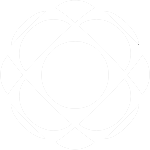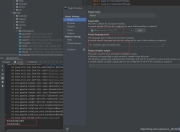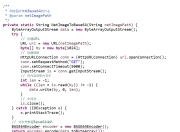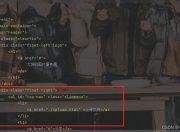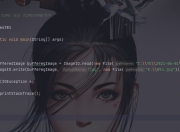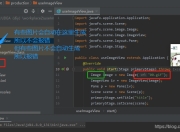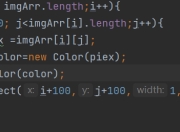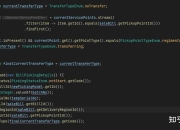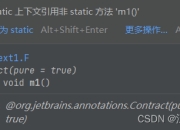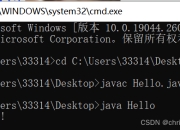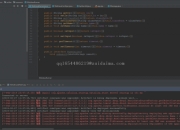在Windows 10系统中正确配置Java环境变量是Java开发的第一步,本文将详细介绍配置方法和常见问题解决方案。对于初学者来说,环境变量配置可能是一个令人困惑的过程,但它却是确保Java程序能够正常运行的基础。随着Java版本的不断更新,配置方法也在不断演进,特别是从JDK8到JDK11的变化尤为明显。本文将基于2023年最新的Windows 10系统环境,为您提供一份全面且实用的配置指南。
Win10系统Java环境变量配置详细步骤
要成功配置Java环境变量,首先需要确保您已经正确安装了JDK(Java Development Kit)。与Windows 7相比,Windows 10在系统设置和路径管理上有一些细微差别,这些差异可能会影响环境变量的配置效果。
下载并安装JDK的正确版本
-
访问Oracle官方网站或OpenJDK发行站点,下载适合您开发需求的JDK版本。目前主流的选择包括JDK8(LTS版本)和JDK11(另一个LTS版本),以及最新的JDK17等。
-
在选择版本时,需要注意win10配置java环境变量后不生效的问题往往与JDK版本选择不当有关。建议初学者选择LTS(长期支持)版本,如JDK11,因为它既有较新的特性,又能获得长期更新支持。
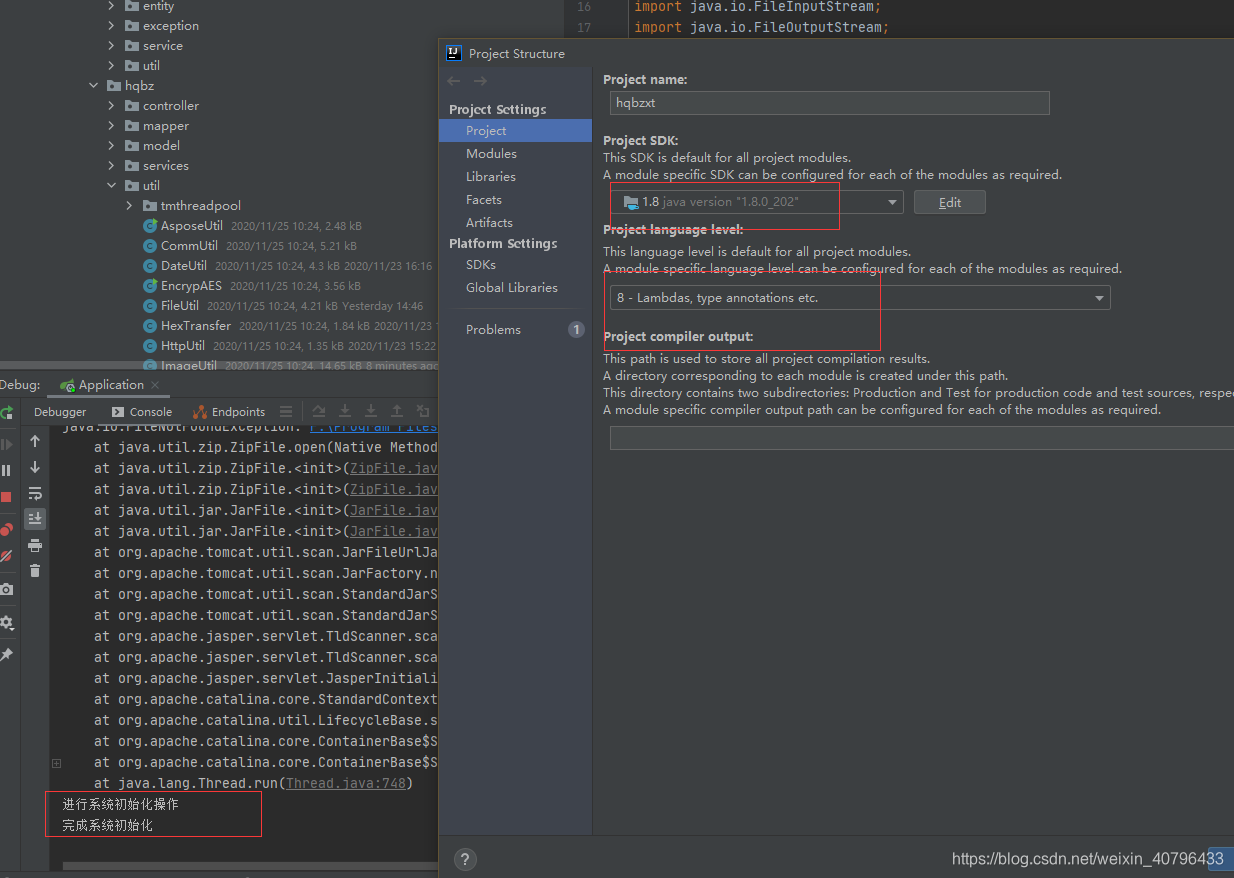
-
下载完成后,运行安装程序。安装路径建议保持默认(通常是C:\Program Files\Java\jdk-版本号),或者选择一个没有空格和特殊字符的路径,这可以避免后续可能出现的一些路径识别问题。
系统环境变量配置的具体操作步骤
-
右键点击"此电脑",选择"属性",然后点击"高级系统设置"。
-
在"系统属性"窗口中,点击"环境变量"按钮。这里就是配置win10 java环境变量的核心界面。
-
在"系统变量"区域(不是用户变量),点击"新建"来创建以下变量:
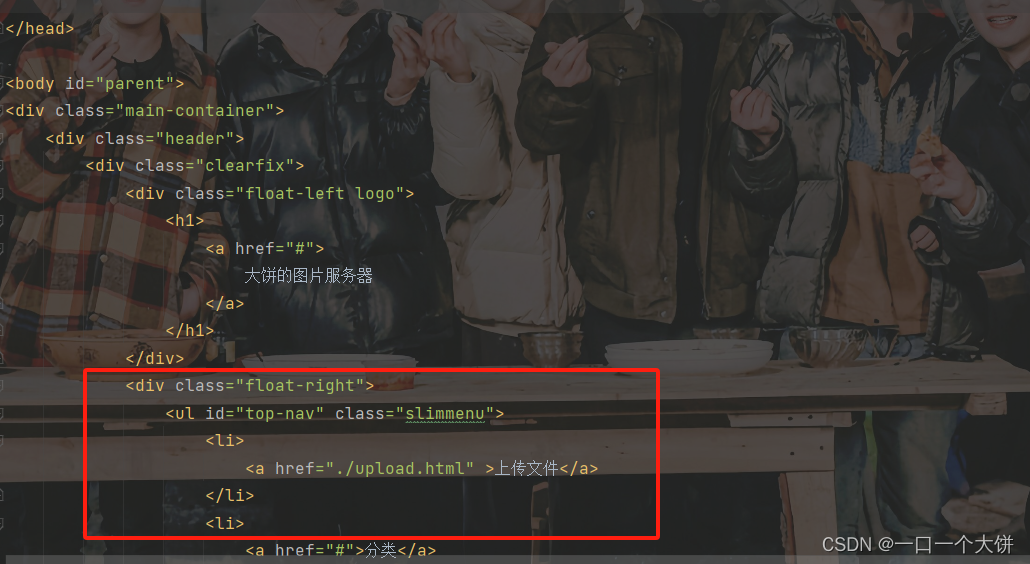
- 变量名:JAVA_HOME
-
变量值:您的JDK安装路径(例如:C:\Program Files\Java\jdk-11.0.15)
-
找到Path变量,点击"编辑",然后点击"新建",添加以下两条路径:
- %JAVA_HOME%\bin
-
%JAVA_HOME%\jre\bin
-
点击"确定"保存所有更改。
值得注意的是,jdk8和jdk11在win10环境变量配置的差异主要体现在路径结构上。JDK8及更早版本通常需要单独配置JRE路径,而JDK11及以后版本采用了模块化设计,配置相对简化。
解决Java环境变量配置后不生效的常见问题
即使按照步骤操作,有时也会遇到配置不生效的情况。以下是几个常见问题及其解决方案:

-
路径错误:这是最常见的问题。请仔细检查JAVA_HOME的路径是否正确,确保没有多余的空格或字符。可以在命令提示符中输入"echo %JAVA_HOME%"来验证。
-
未重启终端:配置环境变量后,需要关闭并重新打开所有命令提示符窗口,新配置才会生效。
-
多个JDK版本冲突:如果系统安装了多个JDK版本,可能会导致混淆。可以通过"java -version"命令检查当前生效的版本,并在必要时卸载不需要的版本。
-
用户变量与系统变量混淆:确保您是在"系统变量"区域进行配置,而不是"用户变量",除非您明确只需要为当前用户配置。
-
权限问题:在某些情况下,可能需要管理员权限才能修改系统环境变量。
Java开发环境配置的最佳实践与注意事项
为了确保您的Java开发环境稳定可靠,以下是一些专业建议:
-
版本管理:考虑使用工具如SDKMAN!或Jabba来管理多个JDK版本,这在需要同时处理不同项目时特别有用。
-
路径规范:避免在JDK安装路径中使用空格或中文,这可能导致一些工具无法正确识别路径。
-
环境变量测试:配置完成后,打开新的命令提示符窗口,依次运行以下命令进行验证:
- java -version
- javac -version
-
echo %JAVA_HOME%
-
文档记录:记录下您安装的JDK版本和配置细节,这在团队协作或未来维护时非常有用。
-
安全考虑:定期更新JDK到最新版本,以获取安全补丁和性能改进。
完成Java环境配置,开始您的开发之旅
通过本文的win10 java环境变量配置详细步骤,您应该已经成功设置了Java开发环境。现在,您可以开始编写和运行Java程序了。记住,正确配置环境变量只是Java开发的第一步,后续您可能还需要配置IDE(如IntelliJ IDEA或Eclipse)和其他开发工具。
如果您在后续开发过程中遇到任何与环境相关的问题,可以回顾本文的配置步骤和问题解决方案。随着Java生态系统的不断发展,保持开发环境的更新和维护也是一项持续的工作。祝您在Java开发的道路上顺利前行!
版权声明
本文仅代表作者观点,不代表百度立场。
本文系作者授权百度百家发表,未经许可,不得转载。